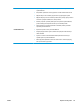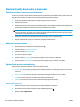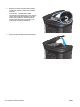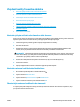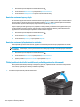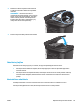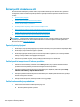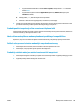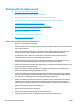HP LaserJet Pro MFP M225, M226 User's Guide
Zlepšení kvality kopírování a skenování
Kontrola nečistot na skenovací ploše skeneru
Při provozu se mohou na skle skeneru a bílém plastovém podkladu nashromáždit nečistoty, které mohou mít
dopad na výkon zařízení. Při čištění skeneru postupujte podle následujících pokynů.
1. Stisknutím vypínače produkt vypněte a odpojte napájecí kabel ze zásuvky.
2. Otevřete víko skeneru.
3. Očistěte sklo skeneru a bílou plastovou podložku pod jeho víkem měkkým hadříkem nebo hubkou lehce
navlhčenou prostředkem na čištění skla, který neobsahuje brusné složky.
UPOZORNĚNÍ: Na žádné části zařízení nepoužívejte brusné prostředky, aceton, benzen, čpavek, etanol
nebo chlorid uhličitý. Tyto látky mohou zařízení poškodit. Zabraňte přímému kontaktu skla nebo desky
s tekutinami. Ty by mohly zatéci do zařízení a poškodit je.
4. Osušte sklo a bílé plastové části jelenicí nebo buničinou, aby na nich nezůstaly skvrny.
5. Připojte napájecí kabel k zásuvce a stisknutím vypínače produkt zapněte.
Kontrola nastavení papíru
1. Na ovládacím panelu klepněte na tlačítko Nastavení .
2. Otevřete nabídku Systémová nastavení.
3. Otevřete nabídku Nastavení papíru.
4. Ze seznamu vyberte zásobník.
5. Vyberte položku Typ papíru a poté vyberte typ papíru, který se nachází v zásobníku.
6. Vyberte položku Formát papíru a poté vyberte formát papíru, který se nachází v zásobníku.
Optimalizace pro text nebo obrázky
K dispozici jsou následující možnosti nastavení kvality kopírování:
●
Autom. výběr: Toto nastavení použijte, pokud nemáte pochybnosti o kvalitě kopírování. Toto je výchozí
nastavení.
●
Kombinovaná: Toto nastavení použijte u dokumentů obsahujících kombinaci textu a grafiky.
●
Text: Toto nastavení vyberte u dokumentů obsahujících převážně text.
●
Obrázek: Toto nastavení vyberte u dokumentů obsahujících převážně obrázky.
Ovládací panel zařízení LCD
1. Založte dokument na pracovní plochu skeneru podle indikátorů na produktu.
2. Na ovládacím panelu zařízení stiskněte tlačítko Nabídka Kopírování
.
3. Vyberte nabídku Optimalizace.
112 Kapitola 9 Řešení problémů CSWW